Πώς να σταματήσετε τα Windows να θυμούνται την επιλογή AutoPlay
Όταν εισάγετε ή συνδέσετε μια νέα συσκευή στο μηχάνημά σας των Windows, το λειτουργικό σύστημα το ανιχνεύει και εάν είναι συμβατό, εμφανίζει μια δέσμη επιλογών Αυτόματης αναπαραγωγής. Επιλέγοντας την επιλογή AutoPlay, μπορείτε εύκολα και αυτόματα να αλληλεπιδράσετε με τη συνδεδεμένη συσκευή. Το καλό για την επιλογή αυτόματης αναπαραγωγής των Windows είναι ότι μπορεί να υποστηρίξει διαφορετικά είδη περιεχομένου όπως εφαρμογές, μουσική, βίντεο κ.λπ.
Όσο πιο χρήσιμο είναι, αφού επιλέξετε την επιλογή Αυτόματη αναπαραγωγή, το λειτουργικό σύστημα των Windows θα το θυμάται και δεν θα σας ζητάει πλέον τι πρέπει να κάνετε όταν συνδεθεί η συσκευή υλικού με το ίδιο περιεχόμενο.
Αυτό μπορεί να είναι αρκετά απογοητευτικό κατά περιόδους και αν θέλετε ποτέ, μπορείτε να σταματήσετε τα Windows να θυμούνται τις επιλογές AutoPlay.
Χρησιμοποιώντας τον Επεξεργαστή πολιτικής ομάδας
Η χρήση του Επεξεργαστή πολιτικής ομάδας για να σταματήσετε τα Windows να θυμούνται την επιλογή αυτόματης αναπαραγωγής είναι εύκολη. Ωστόσο, ο Επεξεργαστής Πολιτικής Ομάδας είναι διαθέσιμος μόνο για χρήστες Pro και Enterprise, γι 'αυτό βεβαιωθείτε ότι χρησιμοποιείτε ένα από αυτά.
Για να ξεκινήσετε, πατήστε "WIn + R" πληκτρολογήστε gpedit.msc και πατήστε το κουμπί Enter για να ανοίξετε τον επεξεργαστή πολιτικής ομάδας.

Μόλις ανοίξει ο επεξεργαστής πολιτικής ομάδας, μεταβείτε στην ακόλουθη πολιτική: "Διαμόρφωση υπολογιστή -> Πρότυπα διαχείρισης -> Στοιχεία των Windows -> Πολιτικές αυτόματης αναπαραγωγής".

Κάντε διπλό κλικ στην πολιτική "Αποτροπή της αυτόματης αναπαραγωγής από το να θυμάστε τις επιλογές των χρηστών" που εμφανίζονται στο δεξιό παράθυρο. Αυτή η ενέργεια θα ανοίξει το παράθυρο ρυθμίσεων πολιτικής. Απλά επιλέξτε το κουμπί "Ενεργοποιημένο" και κάντε κλικ στο κουμπί "Ok" για να αποθηκεύσετε τις αλλαγές.

Από αυτό το σημείο και μετά, τα Windows δεν θα θυμούνται τις επιλογές AutoPlay. Εάν θέλετε να επαναφέρετε τις αλλαγές, απλά επιλέξτε τα κουμπιά "Απενεργοποιημένο" ή "Δεν έχει ρυθμιστεί" και είστε καλό να πάτε.
Χρησιμοποιώντας τον Επεξεργαστή μητρώου των Windows
Εάν δεν έχετε πρόσβαση στον επεξεργαστή πολιτικής ομάδας των Windows, μπορείτε επίσης να χρησιμοποιήσετε τον Επεξεργαστή μητρώου για να επιτύχετε το ίδιο. Για να το κάνετε αυτό πατήστε "Win + R", πληκτρολογήστε regedit και πατήστε το κουμπί Enter για να ανοίξετε το μητρώο των Windows.

Μόλις ανοίξει ο Επεξεργαστής Μητρώου, μεταβείτε στο ακόλουθο κλειδί.
HKEY_LOCAL_MACHINE \ ΛΟΓΙΣΜΙΚΟ \ Microsoft \ Windows \ CurrentVersion \ Policies \ Explorer

Τώρα πρέπει να δημιουργήσουμε ένα νέο κλειδί. Για να το κάνετε αυτό, κάντε δεξί κλικ στο δεξιό τμήμα του παραθύρου και επιλέξτε την επιλογή "Νέα" και στη συνέχεια "Τιμή DWORD (32-bit)".

Η παραπάνω ενέργεια θα δημιουργήσει ένα νέο κλειδί. απλά μετονομάστε το "DontSetAutoplayCheckbox" και πατήστε το κουμπί Enter.

Κάντε διπλό κλικ πάνω του, εισαγάγετε τα δεδομένα τιμής ως "1" και κάντε κλικ στο κουμπί "Ok" για να αποθηκεύσετε τις αλλαγές.

Απλά επανεκκινήστε ή αποσυνδεθείτε από το σύστημα και τα Windows δεν θα θυμούνται πλέον τις επιλογές αυτόματης αναπαραγωγής του χρήστη. Εάν θέλετε να επαναφέρετε τις αλλαγές, αλλάξτε τα δεδομένα τιμής σε "0" ή απλά διαγράψτε το νεοδημιουργημένο κλειδί.
Σχολιάστε παρακάτω, μοιραστείτε τις σκέψεις και τις εμπειρίες σας σχετικά με τη χρήση των παραπάνω μεθόδων για να σταματήσετε τα Windows να θυμούνται την επιλογή AutoPlay ενός χρήστη.

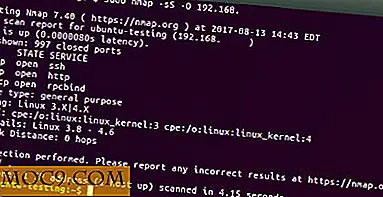



![Βασικά στοιχεία του Office: 9 χρήσιμες εφαρμογές για εργασία [Mac]](http://moc9.com/img/OfficeApps_1.jpg)

